Spis treści
Instalacja
Ważne informacje
Aby wtyczka działała poprawnie i aby dało się utworzyć paczki w systemie oraz wygenerować etykiety wymagane są następujące rzeczy:
- Konto w systemie KurJerzy, jeśli nie masz konta, załóż je tutaj.
- Wymagane jest podanie numeru telefonu komórkowego przez kupującego w polu WooCommerce (billing_phone) – domyślnie to pole jest wymagane, więc jeśli nie robiłeś żadnych modyfikacji w formularzu zamówienia to wystarczy, że upewnisz się, że klienci będą podawać nr telefonu komórkowego.
- Zaleca się używanie pierwszej linii adresu do podania ulicy a drugiej do podania nr bloku i mieszkania. W przypadku wykorzystania jednej linii adresu ulica musi być oddzielona ” ” (spacją) od numerów.
Wymagania techniczne
Z uwagi na fakt, że wtyczka korzysta z API dostarczonego przez KurJerzy upewnij się, że na serwerze jest zainstalowany protokół SOAP.
W 99% przypadków nie musisz się o to martwić, jeśli natomiast konfiguracja twojego serwera tego nie uwzględnia, skontaktuj się ze swoim dostawcą hostingowym i poproś, aby odpowiednio skonfigurował serwer.
Tryb testowy
Aby włączyć tryb testowy w systemie KurJerzy i testować wtyczkę, przejdź do panelu KurJerzy: Narzędzia -> KurJerzyAPI.
Tryb testowy pozwala na składanie zleceń poprzez KurJerzyAPI bez ich realizacji. Oznacza to, że zamówienia składane w trybie testowym nie obciążą salda konta Prepaid oraz nie zostanie wygenerowany list przewozowy lecz będzie możliwość przetestowania pełnej funkcjonalności KurJerzyAPI (składanie zleceń, pobieranie listów przewozowych).
Konfiguracja
Ustawienia wtyczki są w menu WooCommerce -> Ustawienia -> Wysyłka -> KurJerzy.
W ustawieniach można skonfigurować:
- Aktywację KurJerzy i nazwę widoczną dla klientów.
- Koszt wysyłki (wpisz tylko liczbę, bez symbolu zł lub PLN) oraz opodatkowanie.
- Kwota od której wysyłka jest darmowa.
- Konto z systemie KurJerzy – jest wymagane, aby można było utworzyć paczkę i wygenerować etykietę do wysyłki.
- Należy podać API Key i API Pin (Dane są dostępne w panelu KurJerzy. W polu API Pin należy podać losowy ciąg cyfr).
- Dane firmy (wszystkie pola są wymagane do poprawnej integracji z systemem KurJerzy).
- Domyślny rozmiar dla każdej paczki (możliwa jest edycja tej opcji w każdym zamówieniu).
- Preferowany kurier.
- Domyślny produkt.
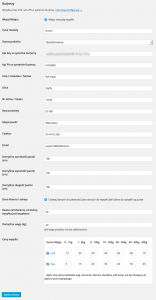
Zamówienie – Tworzenie paczki i generowanie etykiety
Po złożeniu zamówienia przez klienta i wyborze wysyłki za pomocą KurJerzy do strony zamówienia zostanie dodany boks z opcjami KurJerzy:
Ustaw odpowiednie opcje: usługa, data odbioru paczki, minimalna godzina odbioru, maxmalna godzina odbioru, szerokość paczki (cm), wysokość paczki (cm), długość paczki (cm), waga paczki (kg), kwota ubezpieczenia oraz kwota pobrania. Wszystkie pola poza kwotą pobrania są wymagane.
Jeśli wszystko się zgadza i jesteś gotowy do utworzenia paczki kliknij „Utwórz paczkę” – paczka zostanie wygenerowana w systemie KurJerzy – tej operacji nie można cofnąć z poziomu wtyczki. Jeśli nie chcesz jeszcze utworzyć paczki kliknij “Wyślij zamówienie do KurJerzy”, aby zapisać ustawienia i wysłać informacje do KurJerzy. Po utworzeniu paczki możesz pobrać etykietę.
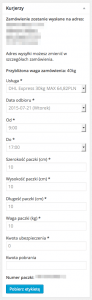
Edycja produktu – Wyłączenie wysyłki przez KurJerzy
Jeśli chcesz wyłączyć możliwość wysyłki wybranych produktów przez KurJerzy przejdź do edycji produktu i zaznacz opcję “Jeśli ten produkt znajduje się w koszyku wyłącz wysyłkę za pomocą KurJerzy”. Spowoduje to dezaktywację wysyłki za pomocą KurJerzy jeśli wybrany produkt będzie w koszyku. Dotyczy to również sytuacji, gdy w koszyku będą również inne produkty – wystarczy, aby jeden produkt miał zaznaczoną tą opcję, aby wysyłka przez KurJerzy została wyłączona.
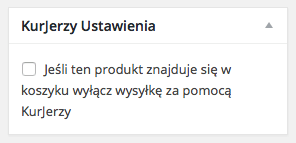
Znane błędy
API dla produktów DHL zwraca niepoprawne godziny minimalne i maksymalne. Problem jest zgłoszony w KurJerzy.